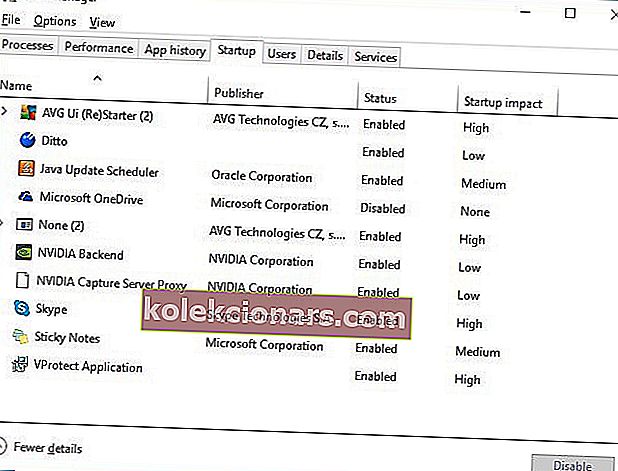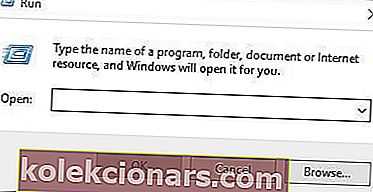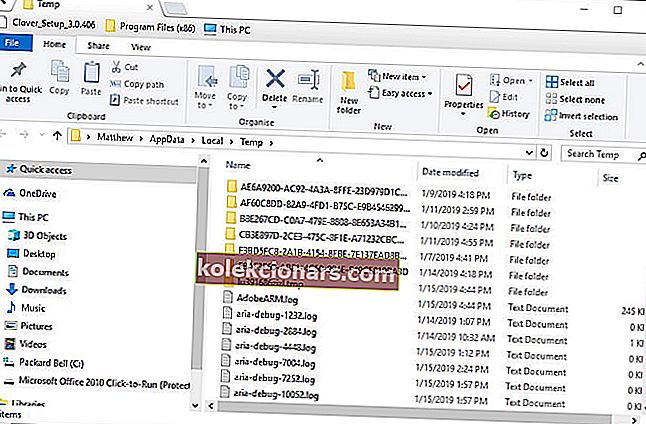- Ne veste, kaj storiti, če vaš emulator PUBG ne deluje? Oglejte si spodnje nasvete.
- Na primer, lahko izklopite protivirusni program ali preprosto izberete drugo možnost upodabljanja.
- Ker ste že tukaj, obiščite ta razdelek PlayerUnknown's Battlegrounds za več nasvetov.
- Prav tako dodajte naše Emulators Hub v zaznamke, da boste našli podobne rešitve in nadaljnja navodila.
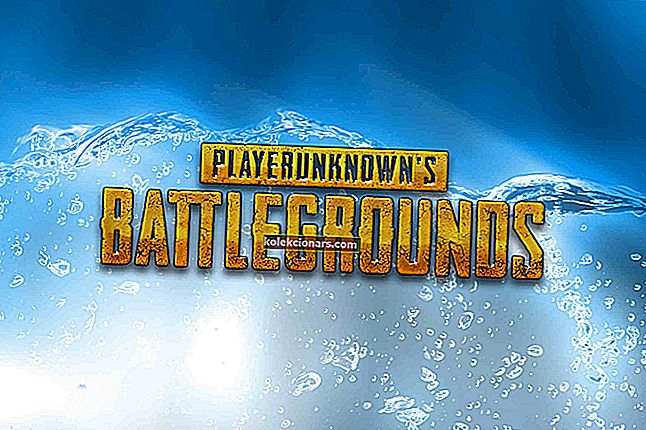
PlayerUnknown's Battlegrounds so hit-hit Battle Royale, ki jih je razstrelil, ki je v večplastnih igrah nenadoma prevzel Windows, Android, iOS in konzole.
Tencent je celo predstavil uradni emulator Tencent Gaming Buddy PUBG za Windows.
Ta emulator omogoča igralcem, da s tipkovnico in miško igrajo brezplačno dostopen mobilni predvajalnik PlayerUnknown's Battlegrounds v sistemu Windows.
Vendar Tencent Gaming Buddy ne deluje vedno. Nekateri uporabniki so navedli, da se PUBG ob nalaganju v TGB zatakne pri 98 odstotkih.
Posledično z emulatorjem ne morejo predvajati PlayerUnknown's Battlegrounds mobile. To je nekaj ločljivosti, s katerimi bi se Tencent Gaming Buddy lahko popravil na 98 odstotkov.
Kako popraviti PUBG Tencent Gaming Buddy, če ne deluje ali se ne namesti?
- Predvajajte PUBG mobile z drugim emulatorjem Androida
- Izklopite protivirusno programsko opremo
- Izberite Integrirana grafika za TGB
- Počistite mapo TEMP
- Izberite drugo možnost upodabljanja
1. Predvajajte PUBG mobile z drugim emulatorjem Androida

Ne pozabite, da emulator Tencent Gaming Buddy pri igranju iger ni najbolj stabilna možnost.
Še vedno pa lahko igrate PUBG mobile z alternativnim emulatorjem Android, dokler TGB ne izide iz beta različice. LDPlayer je preprosto eden najboljših emulatorjev za PUBG in druge podobne igre Android.
No, že od samega začetka morate vedeti, da vključuje veliko možnosti prilagajanja krmilnika. Za boljši nadzor nad igro, ki jo igrate, lahko celo povežete miško in tipkovnico.
Poleg tega ga je mogoče brezplačno prenesti in je popolnoma združljiv z operacijskim sistemom Windows 10, zato morate preprosto zagnati tehnologijo za virtualizacijo strojne opreme v BIOS-u za zagon programske opreme.

LDPlayer
Ali vaš emulator PUBG ne deluje? Pretvorite svoj računalnik v igralno platformo z LDPlayer! Prenos Obiščite spletno mesto2. Izklopite protivirusno programsko opremo
- Z desno miškino tipko kliknite opravilno vrstico in izberite Task Manager .
- V oknu upravitelja opravil izberite jeziček Start-up .
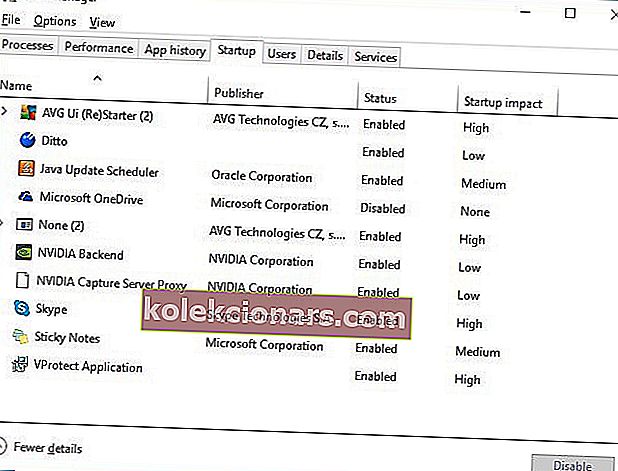
- Na zavihku Start-up izberite protivirusni pripomoček in pritisnite gumb Onemogoči .
- Znova zaženite Windows, potem ko odstranite protivirusni pripomoček iz zagona. Nato zaženite Tencent Gaming Buddy za igranje PUBG.
Emulator Tencent Gaming Buddy PUGB, ki ne deluje, je lahko posledica protivirusne programske opreme. Nekatera protivirusna programska oprema lahko emulator TGB prepozna kot zlonamerno programsko opremo, kar je sicer lažno pozitivno.
Če izklopite protivirusni program, tako da z desno miškino tipko kliknete ikono sistemske vrstice in izberete možnost onemogočenja ali izklopa, lahko popravi emulator PUBG.
Včasih pa ni vedno povsem dovolj, da izključimo protivirusni ščit.
V tem primeru poskusite odstraniti protivirusno programsko opremo iz zagona sistema, da se ob zagonu Tencent Gaming Buddy ne zažene. V zvezi s tem preprosto uporabite zgornje korake.
Druga možnost je uporaba druge protivirusne rešitve. Vipre ne posega v vaš sistem in nudi popolno zaščito pred vsemi nevarnostmi.

Vipre Antivirus Plus
Če vaš emulator PUBG ne deluje, uporabite manj vsiljiv protivirusni program. Vipre je v tem pogledu najboljša izbira! Brezplačna preizkusna različica Obiščite spletno mesto3. Izberite Integrirana grafika za TGB

- Izberite možnost Spremeni privzeti grafični procesor , da odprete nadzorno ploščo NVIDIA.
- Na levi strani okna nadzorne plošče NVIDIA kliknite Upravljanje nastavitev 3D .
- Kliknite jeziček Nastavitve programa.
- V spustnem meniju izberite Tencent Gaming Buddy v programu Izberite program.
- Nato v spustnem meniju želenega grafičnega procesorja izberite možnost Integrirana grafika .
- Pritisnite gumb Uporabi .
Nekateri uporabniki Tencent Gaming Buddy z grafičnimi karticami NVIDIA so potrdili, da izbira možnosti integrirane grafike popravi emulator tako, da naloži PUBG.
Uporabniki lahko to možnost izberejo na nadzorni plošči NVIDIA tako, da z desno miškino tipko kliknejo namizje in izberejo Zaženi z grafičnim procesorjem.
4. Počistite mapo TEMP
- Odprite meni Win + X s pritiskom na bližnjično tipko Windows + X.
- Kliknite Zaženi, da odprete okno, prikazano neposredno spodaj.
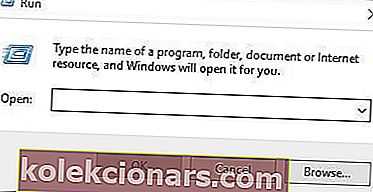
- Nato v polje Zaženi vnesite % Temp% in kliknite gumb V redu .
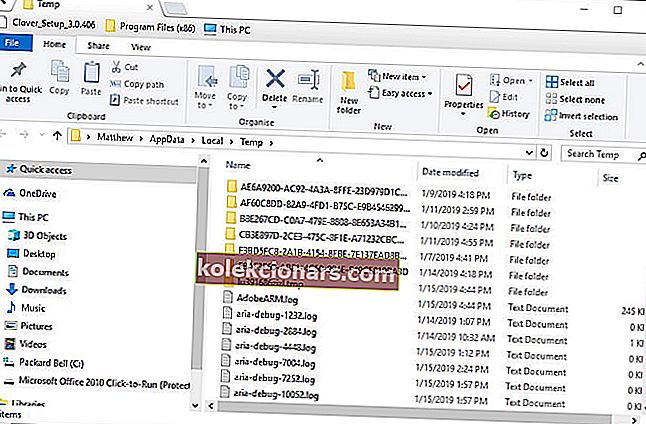
- Nato pritisnite vse tipke Ctrl + A v mapi Temp.
- Pritisnite gumb Delete, da izbrišete izbrane datoteke.
Brisanje mape TEMP je še ena ločljivost, s katero so nekateri uporabniki popravili TGB.
Če izbrišete datoteke v mapi TEMP, bo izbrisana tudi podmapa TxGameDownload. Tako lahko uporabniki izbrišejo mapo TEMP v sistemu Windows 10.
Tipka ali gumb Windows ne deluje? Računajte, da bomo težavo rešili takoj!
5. Izberite drugo možnost upodabljanja

PUBG se morda ne bo naložil v Tencent Gaming Buddy, ko uporabniki uporabljajo emulator z izbrano nezdružljivo nastavitvijo igralnega mehanizma.
Izbira nadomestne možnosti upodabljanja v TGB lahko kot taka popravi emulator. Če želite to narediti, kliknite gumb menija v zgornjem desnem kotu okna TGB in izberite Settings > Engine .
Nato lahko uporabniki izberejo štiri alternativne možnosti OpenGL in DirectX. Če niste prepričani, kaj izbrati, poskusite izbrati vse možnosti.
Uporabniki bodo morali izbrati eno od treh alternativnih možnosti in trikrat znova zagnati emulator.
Kot ste videli zgoraj, morate nekaj preprostih stvari storiti, ko Tencent Gaming Buddy ne namešča. O njihovi uporabi lahko razmislite tudi, če se soočate z naslednjimi težavami:
- Emulator PUBG ne deluje - če je tudi to težava, izklopite protivirusno programsko opremo. Lahko je preveč vsiljiv in moti sam emulator.
- Namestitev programa Tencent Gaming Buddy se ne odziva - Ko vas ta težava moti, ne oklevajte in razmislite o drugem emulatorju Androida.
- Tencent Gaming Buddy ne deluje - Ste že slišali za LDPlayer? Potrudite se in videli boste, da je igranje igre Android v računalniku lahko resnično privlačno in brez napak.
- Poročilo o napaki družbe Tencent Gaming Buddy - v primeru prejema poročila o napaki najhitrejši namig vključuje ponastavitev.
- Emulator PUBG po posodobitvi ne deluje - če želite odpraviti to težavo, čim prej počistite mapo TEMP.
Urednikova opomba : Ta objava je bila prvotno objavljena januarja 2019 in je bila od leta 2020 prenovljena in posodobljena zaradi svežine, natančnosti in celovitosti.